Propaganda
O Google Fotos se tornou um serviço incrível. A partir de fazendo backup automático das fotos do seu telefone 4 maneiras de sincronizar e fazer upload de fotos para armazenamento em nuvem no AndroidAqui estão os melhores aplicativos para fazer upload automático de fotos do Android para a nuvem, para que você nunca perca memórias preciosas. consulte Mais informação para permitir que você compartilhe suas fotos facilmente, há muito o que amar para quem trabalha com fotos.
No entanto, você pode ter perdido algumas das funcionalidades menos conhecidas do Google Fotos. Depois de configurar armazenamento ilimitado gratuito em alta qualidade Obtenha armazenamento ilimitado de fotos e muito mais com o Google FotosSe você não está usando esses recursos ocultos do Google Fotos, está realmente perdendo. (Dica: há armazenamento de fotos gratuito e ilimitado!) consulte Mais informação , verifique alguns desses recursos mais profundos.
1. Crie animações
Se você deseja fazer uma mini animação em stop-motion ou apenas uma apresentação de slides de fotos relacionadas, o Fotos pode ajudar. Selecione os
Animação botão sob o Assistente guia e você pode escolher de 2 a 50 fotos para adicionar. Quando estiver satisfeito, clique em Crio e você terá um pequeno GIF bacana pronto para compartilhar.
Esses GIFs são ótimos para fazer uma rápida apresentação de slides de um evento, mas você vai querer ver outras ferramentas se você estiver criando um GIF de sua área de trabalho As 3 melhores ferramentas para criar GIFs animados gratuitos no WindowsQuer começar a criar seus próprios GIFs? Essas ferramentas o animarão rapidamente. consulte Mais informação .
2. Faça uma colagem
Tirar várias fotos e transformá-las em uma colagem é uma ótima maneira de criar um pequeno lapso de tempo ou apenas brincar e faça alguns memes 7 aplicativos gratuitos para criar memes em seu iPhone ou iPadNa busca pelo gerador de meme iOS perfeito, testamos mais de 20 aplicativos para chegar a esta lista de 7 brindes. consulte Mais informação . Ao invés de brincar com um editor manual de imagens 10 programas de edição de fotos fáceis de usar para fotógrafos iniciantesSe o Adobe Lightroom parecer muito complexo para você, verifique esses programas de edição de fotos fáceis de usar para iniciantes. consulte Mais informação , você pode fazer uma colagem limpa em segundos.
Visita Assistente novamente e escolha Colagem. Isso permite que você escolha entre duas e nove de suas fotos para misturar em uma imagem de colagem. Depois de fazer isso, você terá uma nova imagem para compartilhar com outras pessoas.

3. Faça edições rápidas de fotos
Não é um substituto para o Photoshop 15 alternativas gratuitas para Adobe Lightroom, Illustrator e PhotoshopGostaria de obter o Adobe Photoshop, Lightroom ou Illustrator gratuitamente? Aqui estão algumas das melhores alternativas da Creative Cloud. consulte Mais informação , mas o Google Fotos permite que você faça pequenos ajustes nas fotos sem nenhum software extra. Abra uma imagem e clique no Editar botão (em forma de lápis) para começar. Use o Filtros de cor guia para uma fácil mudança de cor predefinida ou experimente o Ajustes Básicos guia para ajustar a iluminação, cor ou pop.
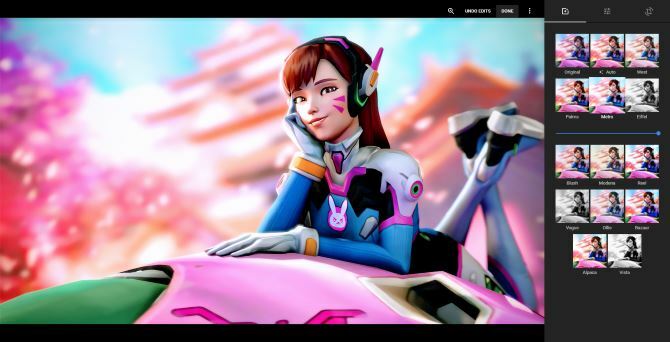
Você também pode recortar suas fotos. Tente fazer ajustes manualmente ou selecione uma das proporções predefinidas para torná-lo mais fácil - o Virar para retrato opção é perfeita para fazer um papel de parede do telefone. Se algo foi virado, girá-lo aqui leva apenas um clique.
4. Assistir a uma apresentação de slides
Quer ver todas as suas fotos passarem? Você pode iniciar uma apresentação de slides de qualquer pasta do Google Fotos. Clique em uma imagem para abri-la e, em seguida, clique no menu de três pontos no canto superior direito. Escolher Slideshow e suas fotos começarão a rolar. Isso é perfeito para transformar seu PC em uma moldura digital rápida, talvez para convidados em uma festa.
5. Digitalizar fotos antigas
Suas memórias recentes são (espero) com backup 6 dicas para nunca perder suas fotos durante a viagemVocê deve seguir as dicas a seguir antes de embarcar em sua próxima viagem, especialmente se as fotos resultantes forem um dos seus principais motivos para fazer a viagem! consulte Mais informação no Google Fotos e protegido contra falhas no disco rígido, mas e as suas fotos físicas antigas? Se você deseja compartilhá-los on-line ou apenas ter uma cópia digital para mantê-los em segurança, o Google facilita isso com um aplicativo especial.
Download PhotoScan para Android ou iOS para começar a digitalizar suas fotos antigas. Você poderia gastar muito tempo restaurando estes manualmente Como restaurar facilmente uma foto de família antiga usando o PhotoshopTodo mundo tem fotos antigas de família espalhadas por aí. Infelizmente, eles provavelmente ficarão descoloridos, desbotados, arranhados ou dobrados. Com o Photoshop, você pode deixá-los como novos. consulte Mais informação , mas o PhotoScan detecta automaticamente as bordas das fotos, remove o brilho e as realça.
6. Libere espaço no dispositivo
Como o Google Fotos faz backup automático de suas fotos em seus servidores, tê-las em seu dispositivo é uma duplicata que desperdiça espaço. Você pode optar por manter algumas fotos especiais em seu telefone, caso esteja em uma área sem serviço, mas o Fotos pode limpar o resto em segundos.
Abra o Google Fotos no seu dispositivo, abra o menu deslizante esquerdo e clique em Libere espaço. O Fotos irá encontrar todos os itens que já foram salvos em backup e removê-los do seu dispositivo para economizar espaço. Isso é ótimo para aqueles que não tem muito armazenamento sobrando Como sobreviver usando um antigo telefone Android sem memória internaUsar um antigo telefone Android com quase nenhum espaço interno é uma dor enorme. Veja como sobreviver e aproveitar ao máximo. consulte Mais informação .
7. Desativar edições sugeridas
O Google Fotos tenta ajudá-lo com seu Assistente. Ele cria álbuns automaticamente quando você tira muitas fotos em um curto espaço de tempo ou mostra filtros "recomendados" em algumas fotos. Se eles incomodam você, são fáceis de desligar.
Abra o menu deslizante esquerdo e toque em Definições. Expandir o Cartões de assistente campo e você verá algumas opções:
- Criações faz automaticamente colagens e animações.
- Redescubra este dia mostra fotos notáveis dos anos anteriores.
- Compartilhamentos sugeridos recomenda que você compartilhe fotos com base em determinados critérios.
- Rotações sugeridas corrigirá fotos desalinhadas.
Você deve deixá-los ligados até saber que não os deseja, pois às vezes são úteis.
8. Pesquise qualquer coisa
Nos bastidores, o Google Fotos faz um trabalho interessante em suas fotos. Digite qualquer coisa na barra de pesquisa na parte superior para encontrar fotos relacionadas a esse termo. Procurando por Comida vai encontrar fotos que você tirou de seu jantar, ou Paris encontrará todas as fotos que você tirou nas férias do ano passado.
Próxima vez que você preciso ver todos Selfie você já pegou, este é o método mais rápido.
9. Vincular fotos e Google Drive
Se você usa o Google Fotos, provavelmente use o Google Drive também O único guia do Google Drive que você precisa lerO Google Drive é a combinação perfeita de armazenamento de arquivos online e ferramentas de gerenciamento de documentos. Explicamos a melhor forma de usar o Google Drive on-line e off-line, sozinho e em colaboração com outras pessoas. consulte Mais informação . O serviço de armazenamento em nuvem oferece 15 GB de espaço gratuitamente, então você já deve ter algumas fotos armazenadas nele. Para acessá-los no Fotos sem movê-los manualmente, abra Definições em fotos e verificar Mostre fotos e vídeos do Google Drive em sua biblioteca do Fotos.
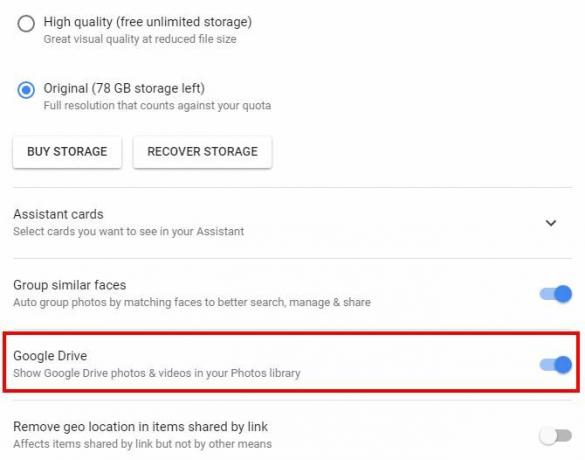
Você também pode emparelhar na direção oposta. Abra o Google Drive, clique na engrenagem no canto superior direito e escolha Definições. Debaixo Em geral, marque a caixa para Coloque automaticamente seu Google Fotos em uma pasta em Meu disco. Isso adiciona uma nova pasta na raiz do seu Drive chamada Fotos do Google para fácil acesso.
10. Faça backup de todas as pastas do telefone
No Android, as imagens são separadas em pastas diferentes. As fotos que você baixa de uma conversa do WhatsApp estão em um lugar diferente de screenshots As 5 melhores maneiras de fazer uma captura de tela em qualquer telefone AndroidMostramos como fazer uma captura de tela no Android. Escolha entre atalhos e aplicativos padrão para capturar seu telefone Android. consulte Mais informação , por exemplo. Se quiser que o Google Fotos faça backup das imagens de outras fontes que não a sua câmera (ou pare de fazer backup de algumas pastas), você pode ajustar isso.
Abra a barra lateral esquerda e toque em Definições. Escolher Backup e sincronização e toque Faça backup das pastas do dispositivo. Isso permite que você veja todas as pastas do telefone que contêm imagens. Ligue ou desligue cada um com seu controle deslizante, dependendo de sua preferência. Sempre que o Fotos detectar uma nova pasta, ele perguntará por meio de uma notificação se deseja fazer backup dela.
11. Baixe tudo rapidamente
Você sabia disso O Google permite que você baixe um arquivo Um conto de advertência: quando o Google decide reter seus dados pessoais e não os deixa irNós confiamos no Google nossos dados pessoais todos os dias: o que acontece quando eles não nos deixam pegá-los quando precisamos? Aqui está uma história preventiva de uma experiência do Google Takeout. consulte Mais informação de todos os dados da sua conta? Usando o Página do Google Takeout, você pode obter todas as informações em seu Chrome, Drive, Hangouts, Play, Mail, Fotos e outras contas. Para baixar apenas suas fotos, clique no Selecione nenhum no canto superior direito da lista e, em seguida, ative o controle deslizante do Google Fotos. Certifique-se de ter selecionado Todos os álbuns de fotos, então clique Próximo na parte inferior da página.
Escolha o seu tipo de download preferido (ZIP está bem Como extrair arquivos de ZIP, RAR, 7z e outros arquivos comunsVocê já se deparou com um arquivo .rar e se perguntou como abri-lo? Felizmente, gerenciar arquivos ZIP e outros arquivos compactados é simples com as ferramentas certas. Aqui está o que você precisa saber. consulte Mais informação ) e o tamanho máximo e se deseja que seja entregue por e-mail ou adicionado diretamente ao seu Drive. Dê ao Google algum tempo para preparar os dados e você terá tudo em um só lugar.
12. Compartilhe qualquer foto com qualquer pessoa
Qual é a graça das fotos se você é o único que as vê? O Google Fotos simplifica o envio de suas fotos para amigos, mesmo que eles não usem o aplicativo. Abra qualquer foto e clique no Compartilhado ícone para obter uma lista de opções. Você pode enviá-los diretamente para o Facebook, Twitter ou Google+, mas também tem a opção de criar um álbum compartilhado.
Depois de compartilhar, você pode decidir se outras pessoas podem adicionar fotos ao álbum. Para um método mais rápido, basta clicar Obter link para um URL que você pode enviar para qualquer pessoa. É muito mais rápido do que anexá-lo manualmente a um texto ou mensagem.
Como você usa fotos?
Esses são 12 pequenos recursos que você pode ter perdido no Google Fotos - quem diria que este serviço tinha tanto a oferecer? Se você está usando o Fotos apenas como um backup rápido para o seu telefone, você está perdendo! Experimente esses extras e você poderá encontrar seu novo serviço de fotos favorito.
Para obter ajuda com os primeiros passos, confira como fazer o Google Fotos trabalhar para você Como fazer o Google Fotos trabalhar para você com estas dicasO Google Fotos pode ser a solução tão esperada para gerenciar todas as suas fotos. Mas é o melhor entre todos os sites de compartilhamento de fotos online? consulte Mais informação .
Quais recursos incríveis do Google Fotos perdemos? Deixe-nos saber seus melhores truques nos comentários!
Ben é editor adjunto e gerente de postagem patrocinada na MakeUseOf. Ele tem um B.S. em Sistemas de Informação do Computador pelo Grove City College, onde se formou Cum Laude e com distinção em sua especialização. Ele gosta de ajudar os outros e é apaixonado por videogames como meio.


